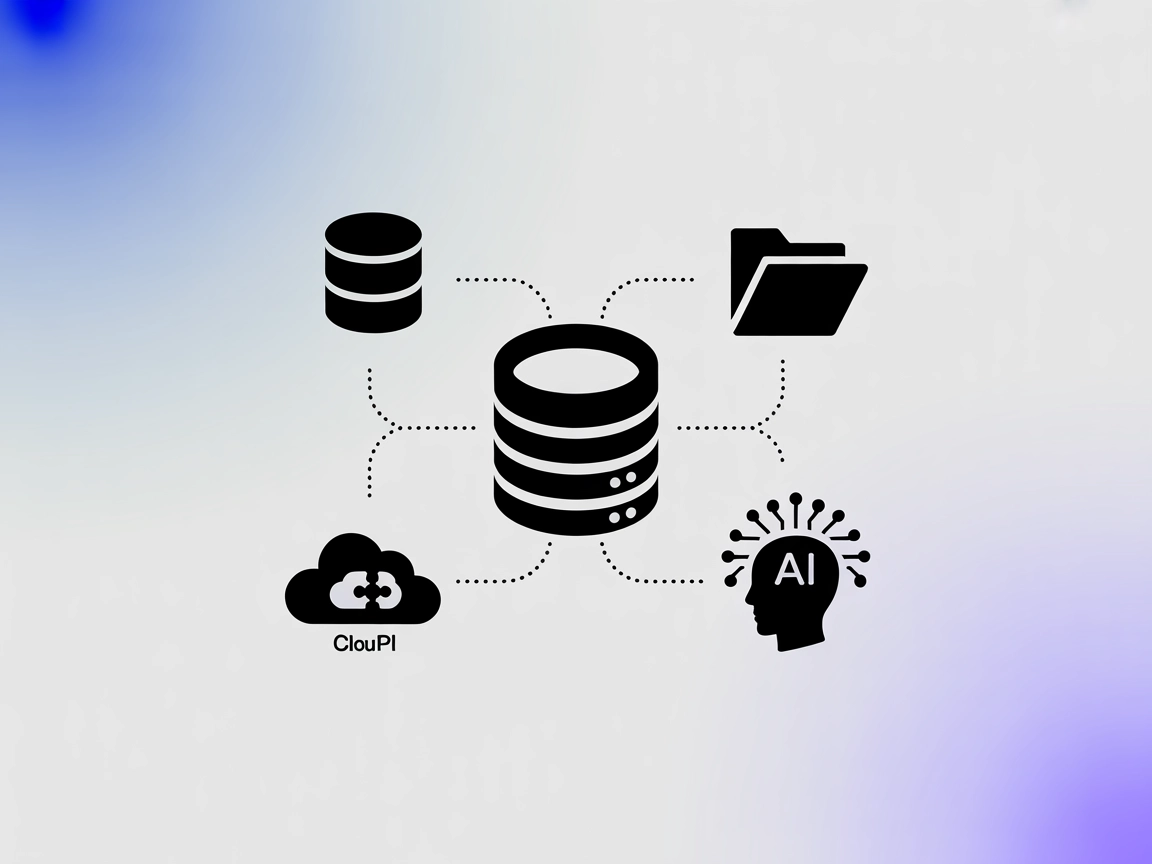Serveur JMeter MCP
Automatisez les tests de performance et les rapports JMeter directement au sein de workflows alimentés par l’IA et de pipelines CI/CD grâce au Serveur JMeter MCP pour FlowHunt.
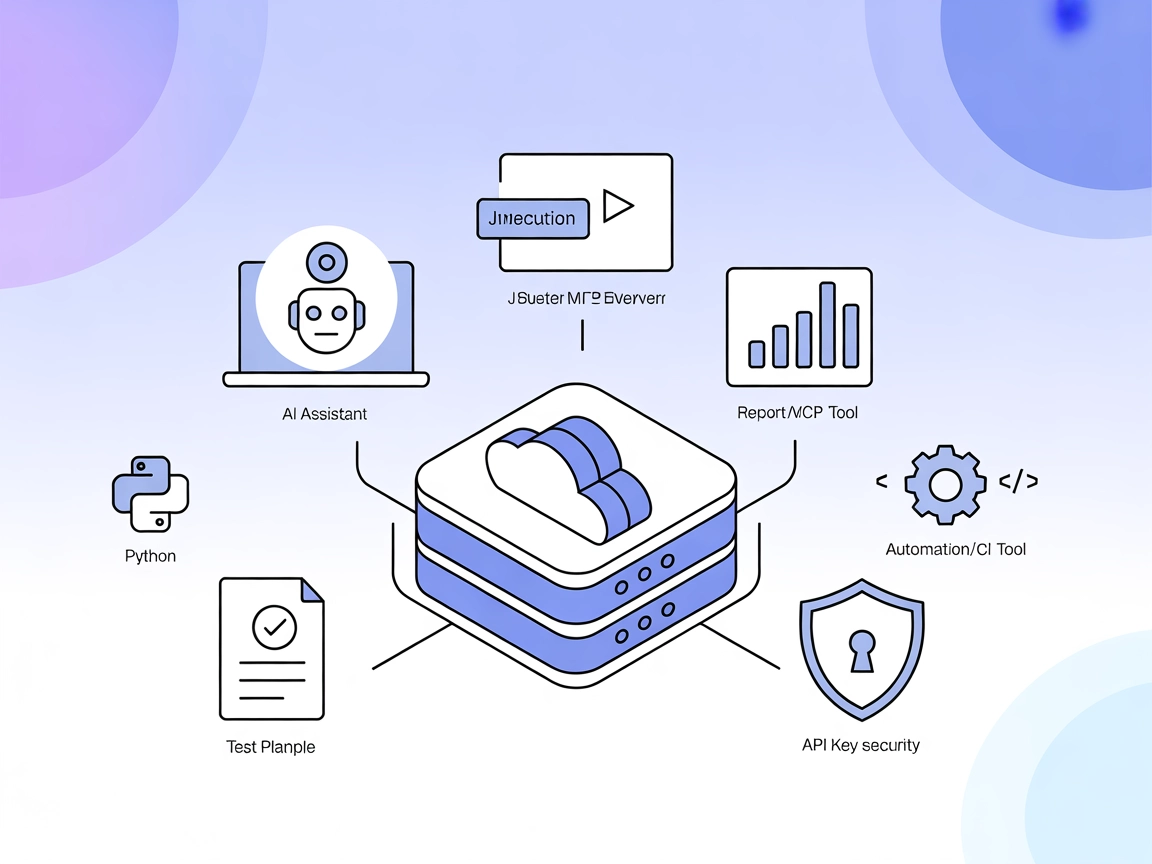
Que fait le Serveur “JMeter” MCP ?
Le Serveur JMeter MCP est un serveur Model Context Protocol (MCP) conçu pour relier Apache JMeter à des workflows pilotés par l’IA. Il permet aux assistants IA et clients compatibles d’exécuter des tests JMeter de manière programmatique, d’analyser les résultats et d’intégrer les tests de performance directement dans les pipelines de développement automatisés. En exposant les fonctionnalités de JMeter sous forme d’outils et de ressources, ce serveur permet aux développeurs d’automatiser les tests de charge, de récupérer des rapports et d’interagir facilement avec les artefacts de test. Le Serveur JMeter MCP facilite des workflows améliorés en prenant en charge les exécutions de tests en mode GUI et non-GUI, la capture des sorties et la génération de dashboards de performance complets, rationalisant ainsi les tâches d’ingénierie de la performance dans des environnements de développement modernes boostés par l’IA.
Liste des prompts
Aucun modèle de prompt explicite n’est documenté dans le dépôt.
Liste des ressources
- Dashboard de Rapport JMeter
Fournit l’accès au dashboard JMeter généré après l’exécution d’un test. - Sortie d’Exécution
Retourne le journal de sortie ou les résultats de l’exécution d’un test JMeter. - Plan de Test Exemple
Propose un plan de test JMeter.jmxexemple comme modèle ou point de départ.
Liste des outils
- Exécuter un test JMeter (Mode non-GUI)
Lance un test JMeter en mode non-GUI, adapté à l’automatisation et à l’intégration CI/CD. - Démarrer JMeter (Mode GUI)
Démarre l’application JMeter en mode GUI pour la création ou le débogage manuel de tests. - Générer un Rapport JMeter
Produit un dashboard de rapport JMeter récapitulant les résultats de performance. - Analyser les résultats de test
Analyse et interprète les journaux ou fichiers de résultats pour en extraire des informations.
Cas d’usage de ce Serveur MCP
- Tests de performance automatisés
Intégrez l’exécution de tests JMeter dans des workflows IA et pipelines CI/CD pour des tests de charge continus. - Analyse des résultats de performance
Analysez rapidement et obtenez des insights exploitables à partir des résultats JMeter via des assistants IA. - Exécution ponctuelle de tests
Permettez aux développeurs ou agents IA de lancer des tests JMeter ponctuels pour de nouveaux services ou endpoints. - Génération de rapports pour la QA
Génération et distribution automatiques des dashboards de performance après chaque cycle de test pour la revue QA. - Orchestration de tests pilotée par l’IA
Autorisez les LLM à coordonner des scénarios de test complexes, exécuter des batchs de tests, et gérer les configurations JMeter de façon programmatique.
Comment l’installer
Windsurf
- Vérifiez que Python et JMeter sont installés sur votre système.
- Clonez ou téléchargez le dépôt
jmeter-mcp-server. - Modifiez le fichier de configuration Windsurf pour ajouter le serveur JMeter MCP.
- Insérez l’extrait JSON suivant dans la section
mcpServers:{ "jmeter-mcp": { "command": "python", "args": ["main.py"] } } - Enregistrez la configuration et redémarrez Windsurf.
- Vérifiez que le serveur fonctionne et est accessible depuis Windsurf.
Claude
- Installez les prérequis (Python, JMeter).
- Téléchargez le serveur JMeter MCP et vérifiez que
main.pyest exécutable. - Mettez à jour la configuration des outils Claude pour inclure le serveur MCP.
- Ajoutez à votre configuration :
{ "jmeter-mcp": { "command": "python", "args": ["main.py"] } } - Redémarrez Claude et vérifiez l’intégration du serveur MCP.
Cursor
- Installez Python et JMeter.
- Téléchargez ou clonez le dépôt.
- Accédez aux paramètres Cursor et localisez la configuration du serveur MCP.
- Ajoutez :
{ "jmeter-mcp": { "command": "python", "args": ["main.py"] } } - Enregistrez et redémarrez Cursor.
Cline
- Installez Python et JMeter.
- Récupérez les fichiers du serveur MCP et installez les dépendances Python nécessaires.
- Modifiez la configuration Cline pour enregistrer le serveur MCP :
{ "jmeter-mcp": { "command": "python", "args": ["main.py"] } } - Enregistrez et redémarrez Cline.
Note sur la sécurisation des clés API :
Les variables d’environnement peuvent être utilisées pour sécuriser les données sensibles comme les clés API. Exemple :
{
"jmeter-mcp": {
"command": "python",
"args": ["main.py"],
"env": {
"JMETER_API_KEY": "${JMETER_API_KEY}"
},
"inputs": {
"api_key": "${JMETER_API_KEY}"
}
}
}
Comment utiliser ce MCP dans vos flux
Utilisation du MCP dans FlowHunt
Pour intégrer des serveurs MCP à votre workflow FlowHunt, commencez par ajouter le composant MCP à votre flux et connectez-le à votre agent IA :

Cliquez sur le composant MCP pour ouvrir le panneau de configuration. Dans la section de configuration système du MCP, insérez les informations de votre serveur MCP au format JSON suivant :
{
"jmeter-mcp": {
"transport": "streamable_http",
"url": "https://yourmcpserver.example/pathtothemcp/url"
}
}
Une fois configuré, l’agent IA pourra utiliser ce MCP comme outil avec accès à toutes ses fonctions et capacités. N’oubliez pas de remplacer “jmeter-mcp” par le nom réel de votre serveur MCP et d’indiquer l’URL de votre propre serveur MCP.
Aperçu
| Section | Disponibilité | Détails/Remarques |
|---|---|---|
| Aperçu | ✅ | Aperçu issu du README.md |
| Liste des prompts | ⛔ | Aucun modèle de prompt documenté |
| Liste des ressources | ✅ | Rapport, sortie, plan de test exemple |
| Liste des outils | ✅ | Exécution de test, lancement GUI, génération de rapport, analyse |
| Sécurisation des clés API | ✅ | Exemple fourni dans la section installation |
| Prise en charge du sampling (moins important) | ⛔ | Pas de mention du support sampling |
Notre avis
Le Serveur JMeter MCP est bien adapté aux équipes souhaitant automatiser les tests de performance et intégrer JMeter dans des workflows pilotés par l’IA. La documentation couvre les fonctionnalités et l’installation sur plusieurs plateformes, même si elle manque de modèles de prompt explicites et de détails sur le sampling/root. L’exposition des outils et ressources est robuste pour les tâches d’ingénierie de la performance.
Score MCP
| Possède une LICENSE | ⛔ (Aucun fichier LICENSE trouvé) |
|---|---|
| Au moins un outil fourni | ✅ |
| Nombre de Forks | 7 |
| Nombre d’étoiles | 27 |
Note : 6/10
Le serveur offre les fonctionnalités MCP de base et des indications d’installation claires, mais il manque de modèles de prompt documentés, de LICENSE et d’un support explicite du sampling/root, ce qui l’empêche d’être totalement prêt pour la production et l’open source.
Questions fréquemment posées
- Qu’est-ce que le Serveur JMeter MCP ?
Le Serveur JMeter MCP est un serveur Model Context Protocol qui expose les capacités de test d’Apache JMeter aux assistants IA et aux clients compatibles, permettant des tests de performance automatisés et programmatiques, la génération de rapports et leur analyse.
- Quelles ressources et quels outils fournit-il ?
Il offre l’accès au Dashboard de Rapport JMeter, aux journaux d’exécution, à des plans de test exemple, et à des outils pour lancer les tests (en mode GUI ou non-GUI), générer des rapports et analyser les résultats.
- Comment puis-je intégrer le Serveur JMeter MCP dans mon workflow FlowHunt ?
Ajoutez le composant MCP dans votre flux FlowHunt, ouvrez son panneau de configuration et renseignez les informations de votre serveur MCP au format JSON indiqué. Cela permet à votre agent IA d’accéder aux outils et ressources JMeter dans votre workflow.
- Le Serveur JMeter MCP prend-il en charge les exécutions de tests automatisées et ponctuelles ?
Oui, il prend en charge à la fois les tests de performance automatisés dans les pipelines CI/CD et les exécutions ponctuelles à la demande, offrant ainsi une grande flexibilité pour différents cas d’usage en ingénierie et QA.
- Comment les clés API ou informations sensibles sont-elles sécurisées ?
Vous pouvez utiliser des variables d’environnement dans la configuration de votre serveur MCP pour fournir de manière sécurisée des clés API ou des données sensibles, évitant ainsi leur exposition dans des fichiers suivis par un gestionnaire de versions.
- Quels sont les cas d’usage typiques ?
Automatisation des tests de charge dans les pipelines de développement, analyse rapide des résultats de performance, exécution ponctuelle de tests pour de nouveaux services, génération automatique de rapports pour la QA, orchestration IA de scénarios de test complexes.
- Quelles sont les limitations ?
À ce jour, le Serveur JMeter MCP ne dispose pas de modèles de prompt explicites ni de fichier LICENSE, et la prise en charge du sampling/root n’est pas documentée.
Intégrez JMeter à vos workflows IA
Rationalisez l’ingénierie de la performance en connectant JMeter à FlowHunt et automatisez l’exécution des tests, l’analyse des résultats et la génération de rapports.